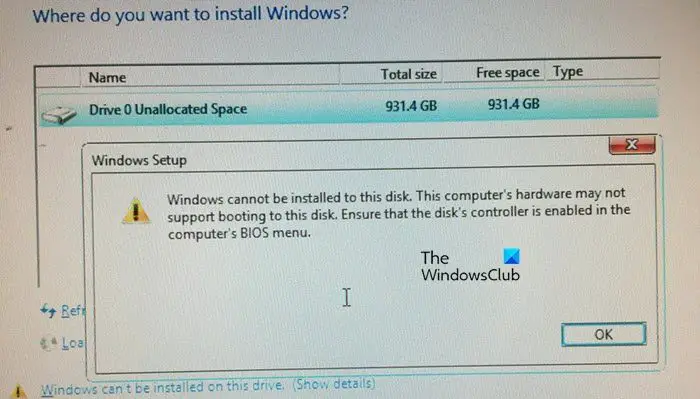Beim Versuch, Windows-Betriebssysteme auf einem Computer zu installieren, bleiben viele Benutzer auf dem Partitionsbildschirm hängen, wo eine Fehlermeldung angezeigt wird – Windows kann nicht auf dieser Festplatte installiert werden, die Hardware dieses Computers unterstützt möglicherweise das Booten nicht Stellen Sie sicher, dass der Festplattencontroller im BIOS aktiviert ist, während Sie Windows 11/10 installieren. Wenn dieses Problem bei Ihnen auftritt, hilft Ihnen dieser Beitrag.
Windows kann nicht auf diesem Datenträger installiert werden. Die Hardware dieses Computers unterstützt das Booten von dieser Festplatte möglicherweise nicht. Stellen Sie sicher, dass der Controller der Festplatte im BIOS-Menü des Computers aktiviert ist.
Die Fehlermeldung verschwindet weder nach dem Klicken auf eine andere Partition noch nach dem Formatieren des Laufwerks. Man muss den Installationsprozess dann und dort beenden.
In diesem Beitrag werden wir darüber sprechen und sicherstellen, dass der Festplattencontroller im BIOS aktiviert ist.
Die Hardware dieses Computers kann Booten von dieser Festplatte wird nicht unterstützt. Stellen Sie sicher, dass der Festplatten-Controller im BIOS aktiviert ist
Nachdem wir eine Weile herumprobiert haben, sind wir zu dem Schluss gekommen, dass man den AHCI-Modus für SATA aktivieren muss, bevor man ein Betriebssystem installiert. Diese Option ist in Ihrem BIOS verfügbar und mit einigen geringfügigen Änderungen können wir das Betriebssystem problemlos installieren.
Es gibt die folgenden zwei Szenarien und stellen Sie sicher, dass der Festplattencontroller im BIOS aktiviert ist.
p>Bei der Installation von Windows über eine vorhandene KopieBei einer Neuinstallation
Lassen Sie uns ausführlich darüber sprechen.
1] Bei der Installation von Windows über einer vorhandenen Kopie
Wenn Sie bereits eine vorhandene Kopie von Windows installiert haben, müssen einige Registrierungsänderungen vorgenommen werden, bevor Sie die Option im BIOS aktivieren. Um dasselbe zu tun, starten Sie Ihr Betriebssystem normal und starten Sie den Registrierungseditor. Rufen Sie im Registrierungs-Editor den folgenden Speicherort auf.
Computer\HKEY_LOCAL_MACHINE\SYSTEM\CurrentControlSet\Services\iaStorV
Suchen Sie im linken Bereich nach Start , doppelklicken Sie darauf und legen Sie fest auf 0. Wechseln Sie nun zum folgenden Speicherort.
Computer\HKEY_LOCAL_MACHINE\SYSTEM\CurrentControlSet\Services\iaStorAV\StartOverride
Setzen Sie den Wert von O auf 0.
Navigieren Sie jetzt im Registrierungseditor zur folgenden Adresse.
Computer\HKEY_LOCAL_MACHINE\SYSTEM\CurrentControlSet\Services\storahci
Setzen Sie den Wert von Start auf 0
>
Ändern Sie schließlich den Wert von 0 in 0 an der folgenden Stelle.
HKEY_LOCAL_MACHINE\SYSTEM\CurrentControlSet\Services\storahci\StartOverride
Sie können den Computer jetzt neu starten und Überprüfen Sie, ob das Problem behoben ist. Hoffentlich wird dies den Trick für Sie tun. Falls Sie beim Erstellen einer Partition immer noch dieselbe Fehlermeldung erhalten, fahren Sie mit der nächsten Lösung fort.
Hinweis: Falls Sie storachi\StartOverride nicht sehen können, starten Sie Ihren Computer neu, aber es ist so sehr wahrscheinlich, dass Sie zur nächsten Lösung wechseln müssen.
2] Bei einer Neuinstallation
Wenn Sie eine neue Kopie von Windows installieren, verwenden Sie diese Anleitung. Es ist erwähnenswert, dass diese Lösung für beide Szenarien funktioniert. Wenn die obige Methode aus irgendeinem Grund fehlschlägt, wählen Sie diese. Hier aktivieren wir den AHCI-Modus im BIOS Ihres Computers. Befolgen Sie dazu die nachstehenden Schritte.
Schalten Sie Ihren Computer ein und booten Sie ins BIOS.Gehen Sie zu Advanced.Suchen Sie nach SATA Mode Selection und ändern Sie den Wert von IDE zu AHCI. Speichern Sie die Einstellungen und beenden Sie das BIOS.
Hinweis: Die Optionen im BIOS hängen vom OEM ab. Wenn Sie also verwirrt sind, überprüfen Sie die Website Ihres OEM.
Sie können das Betriebssystem jetzt ohne Fehlermeldung installieren. Denken Sie daran, dass auf einigen Systemen das Speichern von Änderungen am BIOS etwas länger als gewöhnlich dauert. Wenn Sie also einer dieser Benutzer sind, warten Sie nach dem Vornehmen der Änderungen einige Minuten (5 bis 10) und prüfen Sie dann, ob die vorgenommenen Änderungen gespeichert wurden oder nicht. Hoffentlich reicht dies für Sie aus.
Wir hoffen, dass Sie das Problem mit den in diesem Artikel erwähnten Lösungen lösen können.
Lesen Sie: Windows kann nicht auf dieser Festplatte installiert werden, die Festplatte ist im GPT-Stil
Wie behebe ich, dass der Festplattencontroller im BIOS aktiviert ist?
Wenn Ihr Computer sagt, dass der Festplattencontroller deaktiviert ist und benötigt wird aktiviert werden, bedeutet dies, dass der AHCI-Modus im BIOS aktiviert werden muss. In diesem Artikel werden zwei Methoden erwähnt, Sie können je nach Szenario eine davon verwenden und das Problem lösen. Sie werden dieses Problem ziemlich einfach lösen.
Verwandt:
Was ist der Festplatten-Controller im BIOS?
Der Festplatten-Controller ist ein physischer Gerät in Ihrem System, das ihm hilft, die Laufwerke oder Partitionen zu steuern. Es greift auf mehrere Laufwerke zu, kommuniziert mit ihnen und startet und beendet die Verbindung zum Client. Falls der Festplatten-Controller im BIOS nicht aktiviert ist, kann das System Festplatten oder Partitionen nicht auffordern, das Betriebssystem zu installieren oder Änderungen vorzunehmen.
Lesen Sie: Windows kann auf diesem Datenträger nicht installiert werden. Der Datenträger kann bald ausfallen.